Utility Control Point ile SQL Server’ı Monitor Edin
Utility Control Point SQL Server’ın içinde entegre bir şekilde çalışır ve SQL Server’ı kontrol etmek için kullanılır. CPU kullanım ve disk doluluk oranlarını ve geçmişini takip etmek için iyi bir yöntem olduğunu söyleyebilirim. SSMS üzerinden aşağıdaki gibi View Utility Expolorer diyoruz.
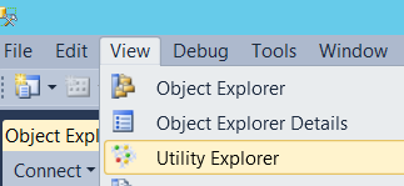
Karşımıza aşağıdaki gibi bir ekran geliyor. Bu ekranda Create a Utility Control Point (UCP) ‘a tıklıyoruz.
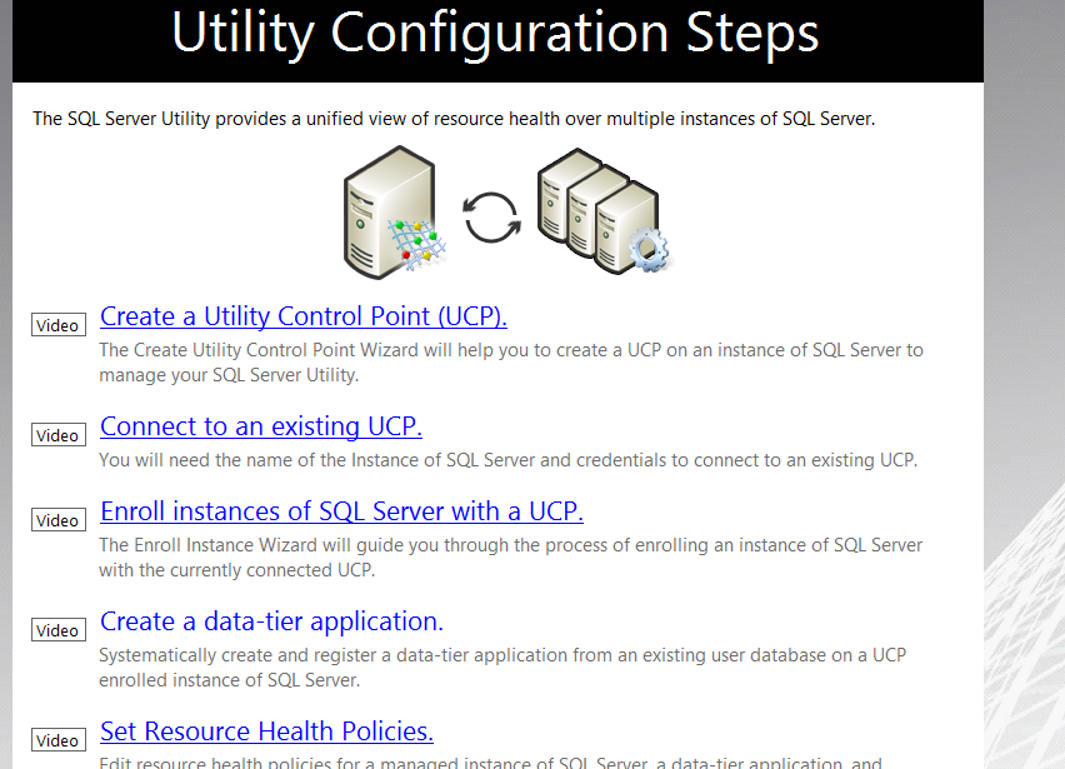
Karşımıza gelen ekranda Do not show this page again’i seçerek next diyoruz.
Sonraki ekranda aşağıda gördüğünüz gibi;
SQL Server Instance Name yazan kısımda Connect diyerek Utility Control Point’i oluşturacağımız Instance’ı seçiyoruz.
Utility Control Point Name yazan kısımda da bir isim veriyoruz. Biz test ortamına kurulum yaptığımız için Test Utility ismini verdik. Next diyerek ilerliyoruz.
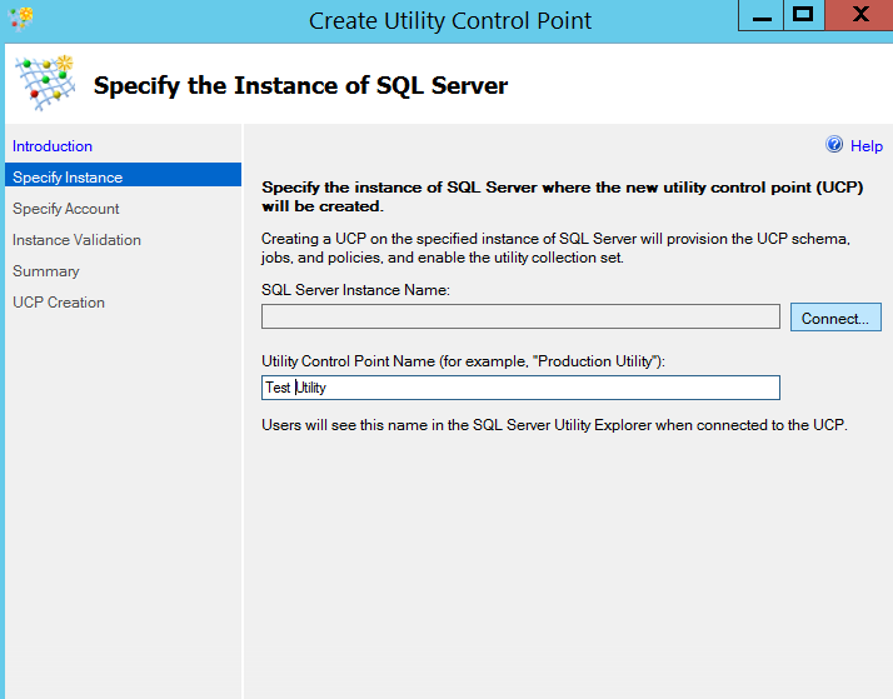
Karşımıza gelen ekranda utility control point’i çalıştıracak kullanıcı hesabı için Use the SQL Server Agent service account’u seçiyoruz ve next diyoruz. Kurulumda hata almamamız için SQL Server Agent Servis hesabının bir domain kullanıcı olması gerekir. Configuration Manager’dan bu kontrol’ü yapabilirsiniz. “SQL Server Configuration Manager ayarları” isimli makalemde detaylı bilgi bulabilirsiniz. WMI ile ilgili hata alırsanız WMI üzerinde SQL Server Servis Hesabını yetkilendirmeniz gerekir. “Monitoring Kullanıcısını WMI Üzerinde Yetkilendirmek” isimli makalemde bu işlemin nasıl yapılacağını öğrenebilirsiniz.
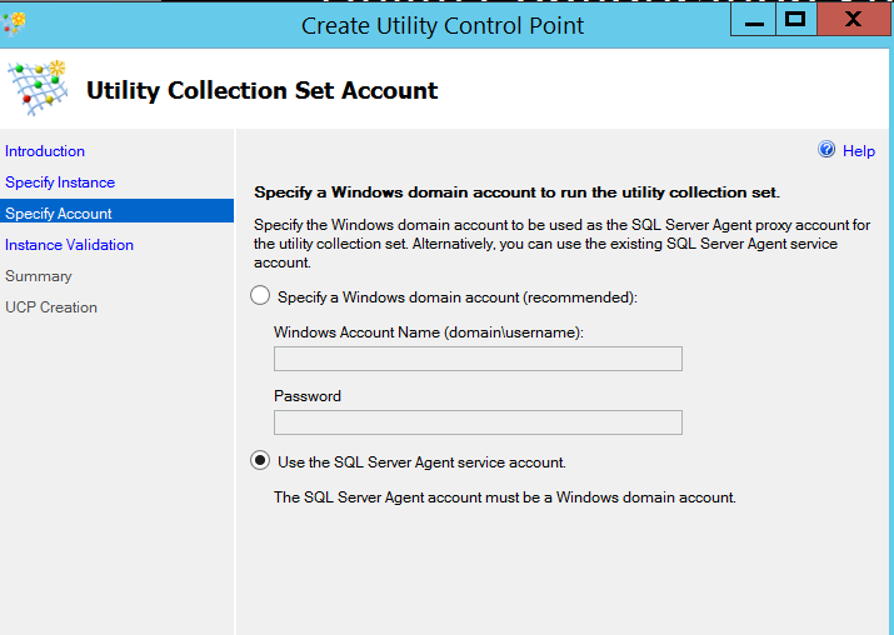
Bütün kontorller aşağıdaki gibi başarılı bir şekilde tamamlandıktan sonra next next ve finish diyerek kurulumu tamamlıyoruz.
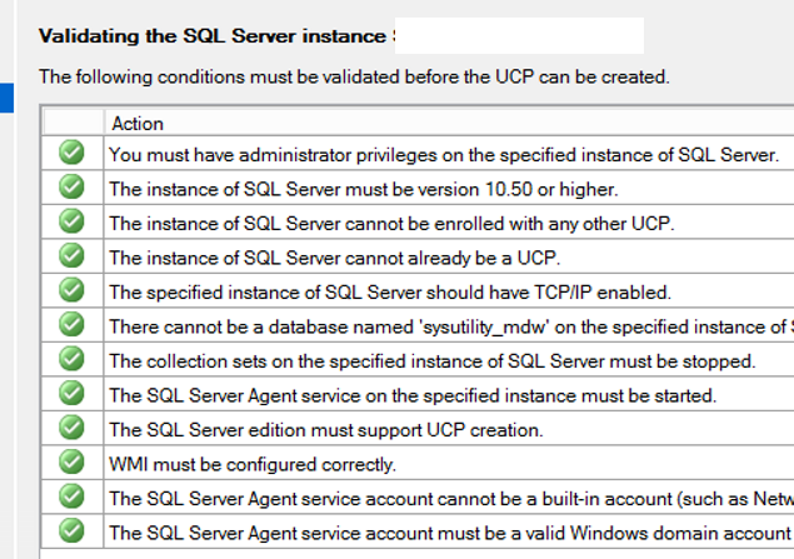
Tek bir instance üzerine Utility Control Point kurulumunu tamamlamış olduk. “Utility Control Point’e Başka Bir Instance Eklemek” isimli makalemde de mevcut bir utility control point’e başka bir instance’ı ekleyerek bütün instance’ları nasıl tek bir yerden monitor edeceğimizi anlattım. Her instance’ a ayrı ayrı utility control point kurabilirsiniz fakat izleme işlemini zorlaştıracaktır. Ayrıca tek bir yerden herşeyi monitor edebilecekken ayrı ayrı yönetmek çok da mantıklı olmayacaktır.
“Utility Control Point’i Yönetin” isimli makalemde de disk alanı, cpu gibi kaynakların yönetimi için gerekli ayarları anlattım. Örneğin CPU %90’ı geçerse ya da disk alanı %10’un altına düşerse bizi uyaracak şekilde ayarlayabiliriz.
![]()
